Quais dados o Android faz backup automaticamente?

A maioria dos dados do seu smartphone ou tablet Android é armazenada pelo Google (ou pelos aplicativos individuais que você usa) automaticamente, mas o que está sendo salvo para você, e o que você precisa salvar por si mesmo?
Explicaremos exatamente quais dados são armazenados em backup automaticamente e quais não são, para que você possa ficar tranqüilo sabendo que seus dados estão seguros ou tomar medidas para fazer o backup alguns dados de aplicativos por você mesmo
O que o Google faz backup automaticamente
O Google tem um serviço integrado ao Android, apropriadamente chamado de Serviço de Backup do Android. Por padrão, esse serviço faz o backup da maioria dos tipos de dados de que você gosta e os associa ao serviço do Google apropriado, onde você também pode acessá-los na web. Você pode ver as configurações de Sincronização em Configurações> Contas> Google e, em seguida, selecionando seu endereço do Gmail.
- Contatos,

E-mails, documentos e agendas
: seus contatos do Android são sincronizados com seus contatos do Google on-line ( você pode acessar esses contatos do Gmail ou da página de Contatos dedicada do Google), seu e-mail é armazenado com segurança em sua conta do Gmail e eventos de calendário são sincronizados com o Google Agenda. - Algumas configurações do sistema : Android também sincroniza algum sistema configurações, por exemplo, as lojas do Android salvaram senhas de redes Wi-Fi e as recuperam em cada dispositivo Android que você usa. Também faz backup das configurações de exibição, como o brilho e o tempo limite.
- Dados do Navegador Chrome : se você usar o navegador Google Chrome, seus favoritos sincronizarão com sua conta de sincronização do Chrome.
- Registros de bate-papo do Hangouts : Hangouts os registros de bate-papo são armazenados na sua conta do Gmail, supondo que você não tenha desabilitado o log do bate-papo no Gmail.
- Aplicativos e outros conteúdos comprados : todos os aplicativos que você comprou (ou instalou) estão vinculados à sua conta do Google. Quando você configura um novo dispositivo Android (ou insere sua conta depois de redefinir seu dispositivo Android para as configurações padrão de fábrica), o Android oferecerá o download e a instalação automáticos dos aplicativos que você instalou anteriormente. Você também pode ver os aplicativos que você instalou anteriormente na Play Store, para não esquecer quais aplicativos você usou (ou comprou). Outro conteúdo que você compra no Google Play também está vinculado à sua Conta do Google.
- Alguns dados de aplicativos de terceiros : aplicativos de terceiros frequentemente, mas nem sempre, sincronizam seus dados com serviços da web. Se você tiver um aplicativo contendo dados importantes para você, verifique se ele sincroniza dados on-line antes de limpar ou se livrar do seu telefone.
- Dados de senha do Smart Lock: Se você usar o Chrome em seus computadores e tiver o Smart Bloqueio de senhas ativadas, suas senhas salvas não serão sincronizadas apenas no Chrome no celular, mas também em alguns aplicativos. Por exemplo, se você tiver sua senha do Netflix salva no Smart Lock para Senhas, ela estará automaticamente disponível no aplicativo em seus dispositivos Android.
- Fotos: Se você usar o Google Fotos, também poderá fazer o backup de suas fotos até os servidores do Google. Ao contrário da maioria dos outros nesta lista, este recurso tem que ser ativado antes que aconteça - felizmente, nós também o cobrimos para configurá-lo. Há também uma entrada "Backup de fotos" no menu Backup e redefinição no Android Nougat.
RELACIONADO: Assuma o controle dos uploads automáticos de fotos do seu smartphone
Esta não é uma lista completa, mas deve fornecer alguma ideia do que é feito automaticamente. O Google inclui as coisas mais importantes, por isso você não precisa se preocupar em perder seus e-mails, contatos, aplicativos, senhas Wi-Fi ou até mesmo a maioria das senhas.
O que o Google não faz backup
Agora que Estamos cobertos pelo que o Google faz automaticamente backup, vamos dar uma olhada no que eles não fazem:
- Mensagens SMS : Android não faz backup de suas mensagens de texto por padrão. Se você tiver uma cópia de suas mensagens de texto, siga nosso guia sobre como fazer backup de mensagens de texto na sua conta do Gmail.
- Google Authenticator Dados : por motivos de segurança, o Google não sincroniza seu Google Códigos do autenticador online. Se você limpar seu dispositivo Android, perderá sua capacidade de realizar a autenticação de dois fatores. Você ainda pode autenticar via SMS ou um código de autenticação impresso e, em seguida, configurar um novo dispositivo com os novos códigos do Google Authenticator.
- Configurações personalizadas, emparelhamentos Bluetooth e dados de segurança: Quando você configura um novo telefone ou redefinição de fábrica, você terá que reparar todos os seus acessórios Bluetooth, definir configurações específicas (como quais notificações bloquear, por exemplo ), e digite novamente todos os seus dados de segurança, como senhas da tela de bloqueio e impressões digitais.
Antes de redefinir ou vender seu telefone, verifique se você tem algum desses itens com backup feito manualmente, se desejar. > A área cinzenta dos backups
Como a maioria das coisas, há uma área cinza aqui: coisas que
podem ser copiadas, mas também dependem de outras variáveis, como a integração de desenvolvedores em aplicativos de terceiros , por exemplo. Progresso do jogo
- : O Serviço de Backup do Android permite que os desenvolvedores façam backup dos dados e o restaurem automaticamente no futuro. No entanto, você descobrirá que alguns jogos podem não aproveitar esse recurso. Esse recurso é independente para cada jogo, portanto, faça sua pesquisa antes de perder tudo ao alternar dispositivos ou executar uma redefinição de fábrica. Configurações do aplicativo
- : muitas outras configurações do aplicativo não são submetidas a backup por padrão. Quer se trate de preferências em um aplicativo que você usa ou alarmes que você criou no aplicativo Relógio, eles provavelmente não têm backup on-line. Alguns aplicativos de terceiros contêm recursos de backup que exportam os dados do aplicativo para um arquivo local, que você deve monitorar manualmente (talvez fazendo o upload para o Google Drive). Novamente, isso será individual para cada aplicativo. Novamente, se houver algo importante que você queira manter em um dos seus aplicativos, consulte as configurações ou a documentação do aplicativo para descobrir se ele faz o backup automaticamente ou não. Em alguns casos, você pode ter opções para fazer backup dos dados manualmente e trazê-los para o novo dispositivo na forma de um arquivo.
Backups completos de telefone
A maioria das pessoas não precisa fazer backup de seu telefone Android ou Os recursos de backup padrão do tablet manualmente-Android devem ser mais do que suficientes. No entanto, algumas pessoas podem querer fazer backup de dados que o Android não faz backup por padrão: salvamentos de jogos, configurações de aplicativos ou qualquer outra coisa.
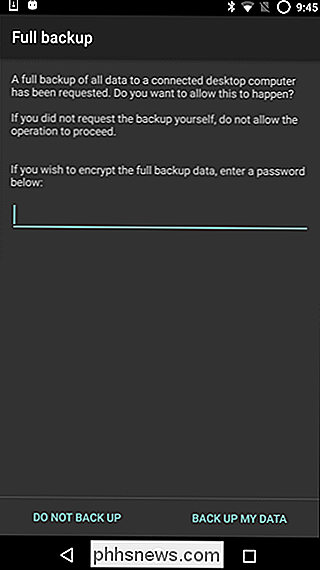
Se você quiser fazer backup e restaurar dados do Android manualmente, você tem um casal opções:
Titanium Backup
- : O Titanium Backup é o avô dos aplicativos de backup. Você pode usar a versão gratuita do Titanium Backup, mas para tudo o que o aplicativo tem a oferecer (e recursos que você provavelmente vai querer), você terá que desembolsar US $ 6,00 para a versão Pro do aplicativo. Também não é para todos, já que requer acesso root. Para um olhar mais atento ao que o Titanium Backup pode fazer (e como usá-lo), por favor note que este post é um pouco datado parecendo , mas toda a funcionalidade ainda é a mesma. Android Recurso de backup local oculto
- : o Android tem um recurso de backup e restauração integrado que não requer raiz, mas esse recurso está oculto. Você precisa realizar um backup ou restauração conectando o dispositivo ao computador e executando um comando. Em suma, o Android já faz o backup das coisas mais importantes por padrão, mas ative os Uploads de fotos para ter uma cópia de backup. de suas fotos! Usuários avançados podem querer usar uma ferramenta de backup local, mas a maioria das pessoas não deveria precisar, pois não é tão difícil começar do zero depois de realizar uma redefinição de fábrica.

As melhores ferramentas on-line para ajudar você a construir seu próximo PC
Construir sua própria área de trabalho não é tão difícil quanto parece - é frequentemente chamada de “LEGO para adultos”. ser um pouco condescendente (os adultos também podem gostar de LEGOs, ya jerks), não é errado. Mesmo assim, a grande variedade de opções, opções e problemas de compatibilidade pode ser intimidante, especialmente para um desenvolvedor iniciante.

Você sempre conseguiu enviar imagens estáticas para outras pessoas por meio do iMessage, mas talvez não saiba que também é possível enviar GIFs animados. RELATED: As maneiras mais fáceis de criar GIFs animados em qualquer plataforma Existem algumas maneiras de fazer isso. A maneira mais fácil é usar o aplicativo interno iMessage “#images”, que permite pesquisar todos os tipos de GIFs e enviá-los de maneira rápida e fácil.




